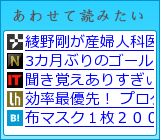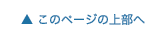おかだよういち
先日、テレビの情報番組で料理写真を美味しそうに撮る、撮影Tipsをやっていました。料理作りが趣味の若い主婦が、作った料理をブログに載せる写真を撮るんだけど、全然美味しそうに撮れないので、プロから美味しそうに撮れるコツを教えてもらうという企画。
その中のTipsのひとつに、「逆光で撮ると美味しそうに撮れます」というのがありました。写真を知っている人間からすれば「当たり前だ」と思いますが、スタジオの局アナMCと、ゲストのコメンテーターや芸人さん達がそろって「えぇ〜! 逆光はダメなんじゃないですか?!」「逆光は普通避けますよね!」みたいな反応をしてたのを見て「そうか! 多くの人は間違った学習をしてしまってるかも」と思い、今回は逆光をテーマにしてみます。
「逆光は勝利!」は、この連載のタイトルにある光画部の由来『究極超人あ〜る』8巻の、「これが基本だ」の回に出てくるセリフです。光画部を舞台にした学園コメディであるこの漫画で唯一、写真のうんちくが出てくるこのエピソードです。
http://amzn.to/buZAri
まず「逆光って何?」と言う説明をします。被写体の正面、カメラの背後方向からの光のことを「順光」といいます。逆に、被写体の背後、カメラのレンズに向かってくる光のことを「逆光」といいます。
料理写真に限らず、逆光というシチュエーションは被写体を美しく見せたり、カッコよくしたり、ドラマチックに演出したり出来ます。
では、なぜ多くの人は「逆光はダメ」「逆光は避ける」と刷込まれてしまっているのでしょうか。失敗写真の代表的なものに、「手ぶれ」「ピンぼけ」「逆光で被写体真っ暗」が挙げられます。多分それは、多くの人が逆光の失敗写真の経験を積み重ねてしまったからではないかと思います。
普段写真を撮る習慣のなかった多くの人が、写真を撮る時のシチュエーションはたいてい観光地での記念撮影などで、カメラも売店で売っているレンズ付きフィルムとか。それでは露出補正も出来ませんから、逆光で撮った集合写真や記念スナップなどは、背景に露出が合って人物の顔は真っ黒でがっかり。そういう経験をした人がデジカメを使い始めているので、逆光は避けてしまうのでしょう。
最近では、コンパクトデジカメに顔認識機能が付いていて性能も良くなっているので、顔にピントが合うだけでなく、露出も顔が適正になるように設定されています。そんなカメラの場合、人間を撮る時はそれほど逆光の心配はしなくてもよくなりましたが、人物以外(料理、虫やペットなど)はその限りではありません。
No.33で解説した露出の仕組みについてや、No.34〜35の露出補正のことを知っていれば、被写体の露出値に合わせて+に露出補正すれば良いことは理解できると思います。露出の回の復習になりますが、カメラの露出計は、白いもの(明るいもの)をグレーになるように露出を出します。逆光で被写体を撮る場合、被写体が白や明るくなくても、背景が極度に明るいのでそれにつられて明るい背景をグレーになるように露出の値を出します。
すると、ただでさえ背景より暗い被写体が、もっと暗く写ってしまいます。結果、そのまま撮ると背景はちゃんと写ってるけど、人物は真っ暗な失敗写真になってしまうのです。
逆光の場合の撮影は、暗くなってしまう被写体を明るくしてやればいいのです。被写体を明るくする方法はいくつかあります。
●被写体に露出を合わせる──スポット測光が使えるカメラでしたら、背景の明るさにつられないようにピンポイントで被写体を測ると、被写体が暗くならない露出値が出ます(背景と被写体の
輝度差が大きい場合、被写体に露出を合わせると背景は真っ白に写り、せっかくの風景が写らなくなります)。
●レフ板を使う──被写体の背後からの光を反射させて被写体に当てます。コンパクトに折りたためて、持ち運びに便利なモノが色々なサイズで売っていますし、白い厚紙やPOPボード+アルミホイルなどで、使いやすいサイズで自作してもいいでしょう。100均とかで材料買えば数百円で作れます。
http://amzn.to/9mk666
●フラッシュを使う──フラッシュは暗い場所や夜だけ使うものではありません。逆光時に暗くなる被写体の明るさを補うためにフラッシュを使うことを「日中シンクロ」「デーライトシンクロ」と言います。被写体も背景も両方適正露出で写す場合に有効です(でもちょっと難しいので、またの機会にじっくりご説明します)。
記録としての写真は、全体に正面から光が当たり色や形がはっきり写る順光で撮影する方が良いかもしれませんが、何かを表現する写真の場合は、インパクトがありより個性的な絵になる逆光の方が魅力的です。
例えば、人物撮影の場合、順光で撮ると正面から光が当たるので影が気になる写真になってしまいます。特に女性ポートレートでは、鼻の下にできる影や首にできる顎の影が美しくありません。逆光で撮ると、不自然な汚い影が出ないので、ポートレートはむしろ逆光で撮る場合が多いのです。
料理などの場合も、逆光で撮ると輪郭が際立ち立体感が出て、背景からの光が表面をキラキラさせて(「シズル感」と言います)より美味しそうに写ります。
風景も、シルエットをダイナミックに表現したり、花や葉の背景からの透過光を美しく表現したりと、逆光の写真はひと味違うアーティスティックな絵になります。まさに「逆光は勝利!」
今まで「逆光はよくない」と誤解していた人は、次の撮影時に逆光で積極的に撮ってみましょう。今までとは違う写真が撮れるはずです。では最後に、HDDの中にあった撮影データのストックから逆光のものを何点かアップしましたので、参考にしてください。
ヘンリー(猫)
http://flic.kr/p/8cfjV8
LOMOで撮った赤穂御崎の夕景
http://flic.kr/p/8cfjZr
龍野城の桜
http://flic.kr/p/8ciFjy
御津町の新舞子海岸
http://flic.kr/p/8cfkDa
砥峰高原のススキ
http://flic.kr/p/8cfkX6
紅葉
http://flic.kr/p/8cfm4T
阪神高速神戸線西行き
http://flic.kr/p/8cfmck
【おかだよういち/WEB&DTP デザイナー+フォトグラファー】
http://s-style-arts.info/
okada@s-style-arts.com
<twitter:http://twitter.com/okada41>
iPhone4の発表から2週間。先週ソフトバンクで無事予約しましたが、色んな情報を見ると予約してても24日の発売日当日に手に入るかどうかは微妙なようです。既に当日分を手に入れるために表参道では列ができ始めているそうですよ。